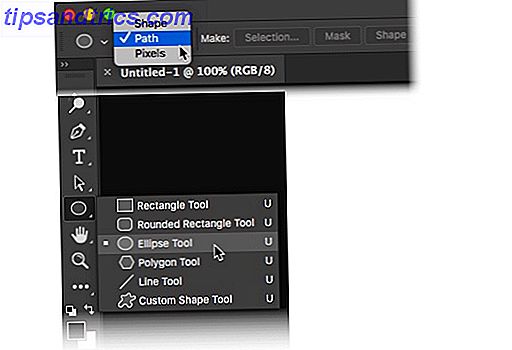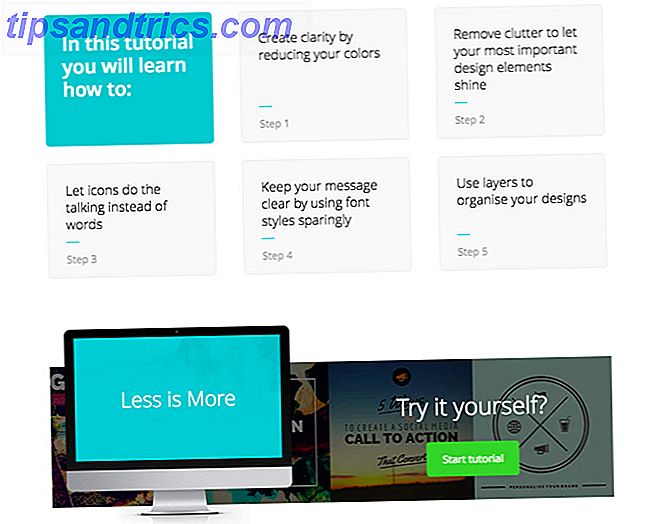Op een gegeven moment zal het iedereen overkomen. Alle vrije ruimte die Dropbox biedt, raakt op, ondanks moeiteloze manieren om meer ruimte vrij te spelen 3 Moeiteloze manieren om meer ruimte vrij te maken op Dropbox 3 Moeiteloze manieren om meer ruimte vrij te spelen op Dropbox In minder dan 5 minuten zou je een boost kunnen geven je opslaglimiet van Dropbox tot 30 GB gratis! Lees verder . Eindelijk moet je je cloudopslag opruimen.
Helaas maakt Dropbox dit zo moeilijk mogelijk. Het zal je de grootte van een bestand niet vertellen, het zal je niet vertellen welke bestanden zijn gedupliceerd en neemt twee keer zoveel ruimte in, het zal niet sorteren op grootte - het is bijna alsof Dropbox niet wil dat je bestanden verwijdert.
Maar maak je geen zorgen, dat is waarvoor ik hier ben. Geconfronteerd met hetzelfde bericht "Out of space" op Dropbox, vond ik een paar manieren om wat opslagruimte vrij te maken.
Controleer de distributie van bestanden
Om te beginnen moet u weten welke bestanden uw eigendom zijn en welke de ruimte in beslag nemen, omdat ze met u zijn gedeeld. Dus ga naar Dropbox.com en log in. Ga vervolgens naar Accountnaam > Instellingen > Account . Dat is waar je dit ziet:
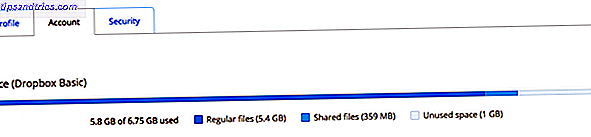
Het is een van de weinige manieren om Dropbox 3 te beheren Meer manieren om je Dropbox-bestanden te beheren die je misschien nog niet kent 3 manieren om je Dropbox-bestanden te beheren die je misschien nog niet kent Onze populaire service voor het delen van bestanden, Dropbox, is royaal biedt maximaal 2 optredens van bestandsruimte gratis. Voor veel gebruikers is dit misschien voldoende, maar nu Dropbox de centrale cloud-synchronisatie aan het worden is ... Lees meer. De distributie van uw cloudopslag vertelt u hoeveel ruimte u kunt verwachten om op te ruimen door het loskoppelen van gedeelde mappen en bestanden. Kortom, dit kleine staafdiagram zou u een idee moeten geven van waar al uw ruimte naartoe gaat, zodat u weet wat u moet aanpakken: uw eigen bestanden of de bestanden die met u worden gedeeld.
Spruce uw gedeelde mappen
In het geval dat gedeelde mappen en bestanden te veel ruimte in beslag nemen, kunt u misschien zonder hen en wat ruimte vrijmaken. Terwijl u bent ingelogd op de web-app, klikt u op ' Delen ' om al uw gedeelde mappen en gedeelde bestanden te bekijken, gescheiden in twee tabbladen.
U kunt de mappen of bestanden sorteren op basis van wanneer ze voor het laatst zijn gewijzigd, zodat u een idee krijgt van hoe vaak u deze nog steeds gebruikt. Je zou verbaasd zijn hoeveel dingen je vindt die al jaren oud zijn, laat staan maanden. Bepaal wat kan worden geëlimineerd.

Klik op Delen om een map te verwijderen. In het menu dat verschijnt, in het geval dat u de eigenaar bent, moet u de andere persoon de eigenaar maken als u wilt dat deze nog steeds toegang heeft tot de bestanden; als je niet wilt dat ze toegang hebben, laat dan de instellingen zoals deze staan. Vergeet niet dat het delen van etiquette met cloud-bestanden belangrijk is. Do not Be A Dropbox Jerk: Cloud File Sharing-etiquette You Do Know Do not Be Een Dropbox Jerk: Cloud Bestandsuitwisseling Etiquette die u moet weten Maakt u de mensen lastig die u bestanden deelt met services zoals Dropbox ? Kan zijn; hier zijn enkele dingen die u doet die anderen kunnen schrikken, en enkele regels die u kunt gebruiken om dit te voorkomen. Lees verder .
Klik op Eigenaar of Kan bewerken naast uw eigen naam en kies ' Mijn toegang verwijderen '. Wanneer u wordt gevraagd om een kopie van de map te behouden, houdt u het selectievakje open. En zo is het verdwenen uit je Dropbox!
Sorteer bestanden op grootte met JoliCloud
Het is onbegrijpelijk waarom Dropbox de grootte van een bestand niet laat zien, maar gelukkig maakt een webapp van derden dat gemakkelijk. Jolicloud Drive, een van de beste cloudopslagmanagers Zijn uw bestanden verloren in de cloud? Deze 4 Cloud Storage Managers zorgen ervoor dat uw bestanden verloren raken in de cloud? Deze 4 Cloud Storage Managers helpen u Hoe kunt u uw bestanden bijhouden wanneer ze zich allemaal op verschillende plaatsen bevinden? Aangezien de beschikbaarheid van gratis cloud-opslag steeds groter wordt, zult u deze vraag waarschijnlijk binnenkort moeten beantwoorden. Meer lezen, hoeft alleen maar verbinding te maken met je Dropbox om je een webgebaseerde bestandsverkenner te geven voor al je bestanden en mappen zonder de bestanden of het Dropbox-installatieprogramma naar je pc te downloaden.

Klik op het tabblad " Grootte " om de bestanden in uw standaardvak of een willekeurige map van groot naar klein of andersom te sorteren. Net als een computergebaseerde ontdekkingsreiziger, zijn de mappen niet gesorteerd op grootte. U moet een map openen en op het tabblad "Grootte" klikken om de inhoud van die map op grootte te sorteren.
Toch is dit een grote verbetering ten opzichte van de nulopties die Dropbox u biedt.
Zoek naar duplicaten en sorteer alle bestanden met Uncolouded
Android-gebruikers hebben een groot voordeel bij het opruimen van ruimte in hun Dropbox omdat ze de best mogelijke tool krijgen om dat te doen. Unclouded is gewoonweg briljant en doet dingen die geen andere app doet.
Om te beginnen logt u alleen in met uw Dropbox-account en niet met een ander cloudaccount, ook al hebt u daarvoor opties. Op dit moment wil je alleen je Dropbox-account analyseren, niets anders.

Standaard krijg je een overzicht van je bestanden en mappen. Ga naar Menu > Categorieën om te zien welke soorten bestanden de items domineren die zijn opgeslagen in je Dropbox. Een snelle blik liet me zien dat ik verschillende strips op Dropbox had opgeslagen en kon verwijderen. Op dezelfde manier kun je video's, afbeeldingen of MP3's in één keer verwijderen.

Ga vervolgens naar Menu > Duplicaten, waar Unclouded je verschillende bestanden toont die tweemaal verschijnen. Druk lang op een gedupliceerd bestand, tik in de rechterbovenhoek op het pictogram met de drie stippen en kies Alles selecteren . Begin nu gewoon op één kopie van elk bestand te tikken, zodat het niet geselecteerd is. Als je klaar bent, verwijder je de rest door op het prullenbakpictogram te tikken. Voor mij was het verrassend hoeveel van mijn bestanden werden herhaald, en uiteindelijk heb ik door deze stap veel ruimte vrijgemaakt. Als je Dropbox op Windows hebt geïnstalleerd, zijn er hulpprogramma's om duplicaten te vinden en te verwijderen. Dubbele bestanden verwijderen Snel met deze hulpmiddelen Duplicaten snel verwijderen Met deze hulpmiddelen Een van de snelste manieren om je harde schijf te verstoppen is om dubbele bestanden op te slaan. Meestal weet u waarschijnlijk niet eens dat u dubbele bestanden heeft. Ze komen uit een verscheidenheid ... Lees meer.

Ga vervolgens naar Menu > Alle bestanden en tik op het tweede pictogram van rechtsboven, dat lijkt op drie regels van verschillende lengte. Tik op Large to Small om alle bestanden (inclusief die in mappen) van groot naar klein te sorteren. Selecteer nu de bestanden die u wilt verwijderen en verwijder ze. Denk eraan, je bent ontdaan van duplicaten, dus dit is het laatste exemplaar van dit bestand op je Dropbox!
Meld je ten slotte aan bij Unclouded met je andere cloudopslag zoals Google Drive, OneDrive De showdown met cloudopslag - Dropbox, Google Drive, SkyDrive & More De showdown met cloudopslag - Dropbox, Google Drive, SkyDrive & More De cloudopslagscène is onlangs opgewarmd, met een langverwachte vermelding van Google en een vernieuwde SkyDrive van Microsoft. Dropbox is al lange tijd onbetwist door de grote spelers, maar dat is veranderd ... Lees meer, enz. Loop nu opnieuw Menu > Duplicaten door om te zien welke bestanden op Dropbox ook in je andere clouddrives verschijnen. Op die manier kun je het bestand op Dropbox kwijtraken, terwijl het ergens anders kan blijven waar je meer ruimte hebt.
Unclouded is zo krachtig dat als niet-Android-gebruikers Dropbox-ruimte willen beheren, u deze Android-app op uw pc moet emuleren. Android emuleren en Android-apps uitvoeren op uw pc. Android emuleren en Android-apps uitvoeren op uw pc. gemakkelijk om Android-apps op uw desktop of laptop te laten draaien! Hier laten we u de beste methoden doornemen. Meer lezen of deze Android-app uitvoeren in Chrome op elk besturingssysteem Android-apps uitvoeren in Chrome op Mac / Linux / Windows Android-apps uitvoeren in Chrome op Mac / Linux / Windows Het is nu mogelijk Android-apps uit te voeren in de Chrome-browser - het kost maar een klein beetje werk. Lees verder .
Download: Unclouded voor Android (gratis)
Heb je tips om ruimte vrij te maken?
Met deze tips en hulpmiddelen ben ik er vrij zeker van dat je voldoende ruimte op je Dropbox-clouddrive kunt vrijmaken zonder grote offers te brengen. Maar er kunnen ook andere manieren zijn, of hulpmiddelen waarover ik niets weet.
Dus kom op, deel hoe je je Dropbox netjes en lean houdt, of sla het dak van je ruimtelimiet over.